段階 3 の概要
チュートリアルの第 3 段階である Sample3.java ファイル (
<installdir>
/jviews-framework89/codefragments/getstart/index.html を参照) は、Sample2 ファイルを拡張したものです。Sample3.java ファイルをコンパイルし、前の例の場合と同じように実行します。「例の実行」を参照してください。
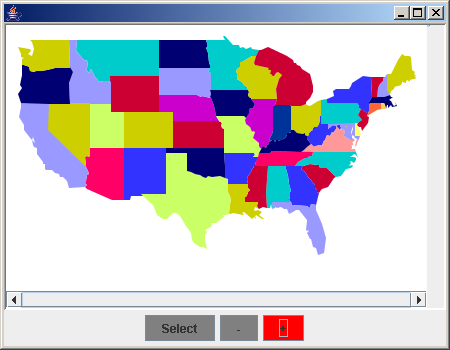
サンプル 3 の実行
イベントを利用するには、 InteractorListener インターフェースを使用してインタラクター変更の通知を受けます。例には 3 つのボタンがあり、それぞれがインタラクターに関連付けられています。ボタンを順番にクリックすると、それに応じて「使用中」のインタラクターが変わります。
次の 2 つの新規インタラクターがビューに配置されます。 IlvZoomViewInteractor および IlvUnZoomViewInteractor. これらのインタラクターを使用すると、ビュー内の矩形をドラッグし、この領域で拡大/縮小できます。3 番目のインタラクターは (
Sample2 の) IlvSelectInteractor。
それぞれのボタンは、上の図に表示されるようにボタンを自動的に整列する Swing JPanel の中に作成されます。新規インタラクター・フィールドの追加
タスクを実行するには、
InteractorListener を実装するクラス定義を変更し、zoomInteractor および unzoomInteractor フィールドを追加して、必要なインタラクター・ボタン・フィールドを Sample3 アプリケーションに追加します。
public class Sample3 extends JFrame
implements InteractorListener
{
IlvManager manager;
IlvManagerView mgrview;
IlvSelectInteractor selectInteractor;
IlvManagerViewInteractor zoomInteractor, unZoomInteractor;
Button selectButton, zoomButton, unZoomButton;
....
}
インタラクター・ボタンの作成
createInteractorButtons メソッドは、オブジェクトの selectButton、zoomButton、および unZoomButton フィールドに保存する 3 つのボタン (選択、-、および +) を作成します。インタラクター・ボタンの作成
void createInteractorButtons() {
Panel buttons = new Panel();
selectButton = new Button("Select");
selectButton.setBackground(Color.gray);
selectButton.addActionListener(new ActionListener() {
public void actionPerformed(ActionEvent evt) {
if (selectInteractor == null)
selectInteractor = new IlvSelectInteractor();
if (mgrview.getInteractor() != selectInteractor)
mgrview.setInteractor(selectInteractor);
}
}
});
buttons.add(selectButton);
unZoomButton = new Button("-");
unZoomButton.setBackground(Color.gray);
unZoomButton.addActionListener(new ActionListener() {
public void actionPerformed(ActionEvent evt) {
if (unZoomInteractor == null)
unZoomInteractor = new IlvUnZoomViewInteractor();
if (mgrview.getInteractor() != unZoomInteractor)
mgrview.setInteractor(unZoomInteractor);
}
});
buttons.add(unZoomButton);
zoomButton = new Button("+");
zoomButton.setBackground(Color.gray);
zoomButton.addActionListener(new ActionListener() {
public void actionPerformed(ActionEvent evt) {
if (zoomInteractor == null)
zoomInteractor = new IlvZoomViewInteractor();
if (mgrview.getInteractor() != zoomInteractor)
mgrview.setInteractor(zoomInteractor);
}
});
buttons.add(zoomButton);
getContentPane().add(buttons, BorderLayout.SOUTH);
}
これで使用可能なインタラクターが 3 つになりました。そのため、ボタンをクリックしてアクションを実行すると、前にインストールしたインタラクターが削除され、
IlvManagerView クラスの setInteractor メソッドを呼び出すと、新規のインタラクターがインストールされます。インタラクターの変更を通知する
Sample3.java ファイルでは、クラスが InteractorListener インターフェースを実装することがわかります。また、Rogue Wave JView のイベント・クラスが含まれるパッケージである、新規パッケージ package-summary をインポートしたこともお気付きでしょう。InteractorListener インターフェースには、次のメソッドがあります。この例では、対応するインタラクターがビューに付加されると選択ボタンが赤になるようにします。
interactorChanged メソッドは、ビュー上のインタラクターが変わると呼び出されます (オブジェクト (Sample3 のインスタンス) がリスナーとして登録された直後。「リスナーの登録」を参照してください)。パラメーターは新旧のインタラクターがあるイベントです。新規にインストールされたインタラクターに対応するボタンの背景色を赤に変更します。インタラクター・ボタンの色を変更する
public void interactorChanged(InteractorChangedEvent event)
{
IlvManagerViewInteractor oldI = event.getOldValue();
IlvManagerViewInteractor newI = event.getNewValue();
if (oldI == selectInteractor)
selectButton.setBackground(Color.gray);
else if (oldI == zoomInteractor)
zoomButton.setBackground(Color.gray);
else if (oldI == unZoomInteractor)
unZoomButton.setBackground(Color.gray);
// there is no new interactor
if (newI == null)
return;
if (newI == selectInteractor)
selectButton.setBackground(Color.red);
else if (newI == zoomInteractor)
zoomButton.setBackground(Color.red);
else if (newI == unZoomInteractor)
unZoomButton.setBackground(Color.red);
}
リスナーの登録
インターフェースの実装だけでは十分ではありません。この新規のリスナーをビューに登録する必要があります。これは、
init メソッドでの addInteractorListener メソッドを呼び出して行います。
...
manager = new IlvManager();
try {
manager.read("data/lou.ivl");
} catch (Exception e) {}
mgrview = new IlvManagerView(manager);
setLayout(new BorderLayout(0,0));
getContentPane().add(new IlvJScrollManagerView(mgrview),
BorderLayout.CENTER);
createButtons();
mgrview.addInteractorListener(this);
...